Comment enregistrer le gameplay de Fortnite sur PC simplement
Fortnite est un jeu vidéo en ligne développé par Epic Games et sorti en 2017. Il est toujours gratuit et évolue le jeu multijoueur le plus populaire pour PC, Xbox, PS4 et plus. Il existe de nombreuses vidéos de gameplay sur Twitch.
Si vous voulez aussi partager vos stratégies, vous feriez mieux enregistrer Fortnite sur PC. Heureusement, il existe de nombreux enregistreurs de gameplay sur le marché et cet article vous montrera les meilleures méthodes pour enregistrer votre gameplay Fortnite sur PC pour le partager sur Twitch et d'autres plateformes.
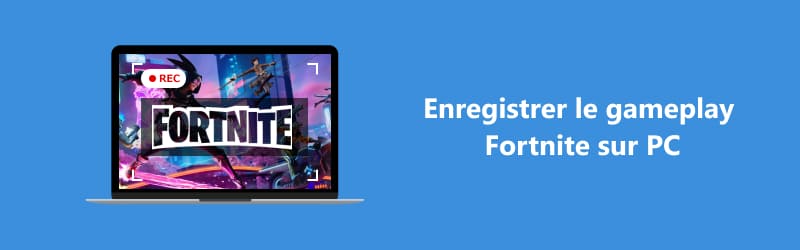
Partie 1 : Comment enregistrer Fortnite sur PC avec Vidmore Screen Recorder
Ce dont vous avez besoin pour enregistrer Fortnite sur PC est un enregistreur de jeu puissant. Il devrait pouvoir capturer Fortnite en plein écran ou dans toutes les dimensions. De plus, la qualité de sortie est également un élément important. À partir de ce point, nous recommandons Vidmore Screen Recorder.
Caractères :
• Enregistrer Fortnite et d'autres jeux vidéo sur PC simplement.
• Léger et ne prendre pas beaucoup de puissance CPU.
• Prévisualiser l'enregistrement du gameplay avec le lecteur video intégré sur PC.
• Contrôler l'enregistrement du jeu avec des raccourcis clavier.
• Offrir une large gamme d'options personnalisées aux utilisateurs avancés.
C'est le moyen le plus simple d'enregistrer Fortnite sur PC ainsi que sur macOS X.
- Enregistrer tous les sons de Discord sur l'ordinateur ou la voix à partir du microphone.
- Enregistrer les fichiers audio depuis le son système ou le son du microphone en format MP3, M4A, WMA, AAC, etc.
- Capturer facilement les activités sur l'écran dans n'importe quelle zone.
- Enregistrer des jeux, des vidéos à partir de votre webcam de haute qualité.
- Ajouter des lignes, des flèches, des cercles, des surbrillances, etc., pendant l'enregistrement vidéo.
- Prévisualiser les fichiers vidéo à tout moment avec le lecteur multimédia.
- Prendre gratuitement une capture d'écran en un clic en format GIF, BMP, JPG/JPEG, PNG, etc.

Comment enregistrer Fortnite sur Windows 10/8/7 ?
Étape 1 : Configurer l'enregistreur Fortnite
Exécutez le meilleur enregistreur de gameplay après l'avoir installé sur votre PC. Il existe une autre version pour Mac. Ensuite, choisissez Enregistreur Vidéo à partir de l'interface d'accueil pour commencer à le configurer.
Cliquez sur Réglage de l'enregistrement dans le coin supérieur droit pour ouvrir la boîte de dialogue Préférences. Personnalisez ensuite le format de sortie, les raccourcis clavier et plus encore.
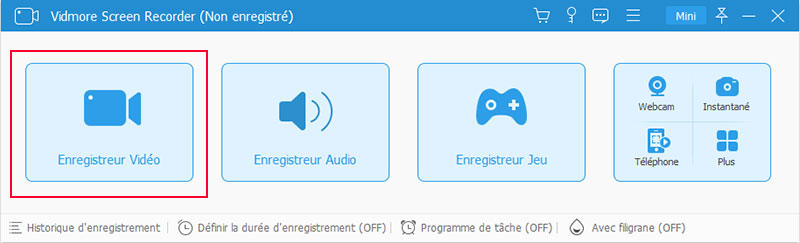
Étape 2 : Enregistrer Fortnite sur PC
Activez DISPLAY1 et définissez la zone d'enregistrement en appuyant sur le bouton Plein. Pour enregistrer une zone spécifique, sélectionnez Zone et définissez-le manuellement. Activez ensuite l'option Son Système et réglez le volume.
Si vous souhaitez enregistrer votre voix, activez Microphone; sinon, désactivez-les. Démarrez Fortnite sur PC et enregistrez-le en appuyant sur REC.

Étape 3 : Prévisualiser et sauvegarder l'enregistrement du jeu
Cliquez sur l'icône en forme de caméra au moment important, afin que vous puissiez prendre une capture d'écran pendant l'enregistrement. Une fois le jeu terminé, cliquez sur le bouton Arrêter pour ouvrir la fenêtre d'aperçu.
Ici, vous pouvez voir l'enregistrement et supprimer les parties indésirables avec l'outil de coupage. Enfin, appuyez sur le bouton Enregistrer pour l'enregistrer sur votre disque dur.
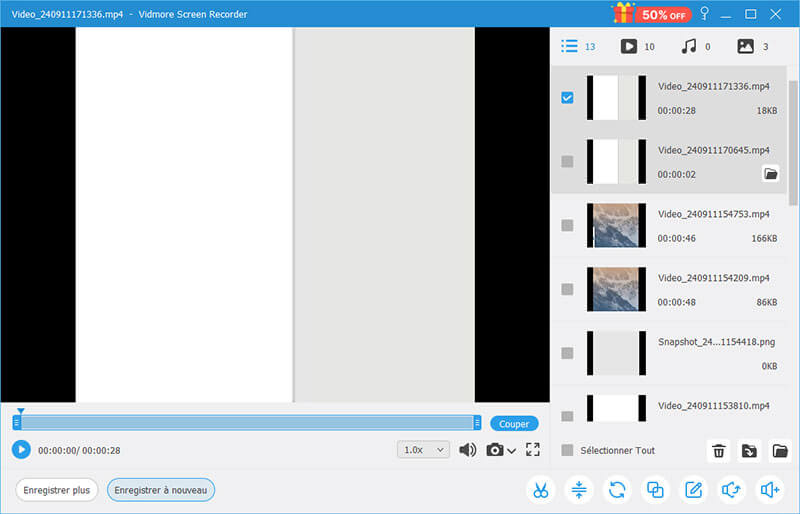
Partie 2 : Comment enregistrer Fortnite sur Windows 10 avec Xbox Game DVR
Si vous avez mis à jour votre système vers Windows 10, vous avez de la chance d'enregistrer Fortnite sur PC avec Xbox Game DVR. Cette fonctionnalité était l'enregistreur de jeu pour Xbox. Désormais, Microsoft l'a migré vers Windows 10.
Autrement dit, vous pouvez l'utiliser sans installation ni paiement. L'inconvénient est que le Game DVR ne peut pas capturer votre visage pendant l'enregistrement Fortnite sur PC.
Étape 1 : Allez au menu Démarrer, cliquez sur Paramètres avec une icône d'engrenage et sélectionnez Jeux pour ouvrir la boîte de dialogue Paramètres.
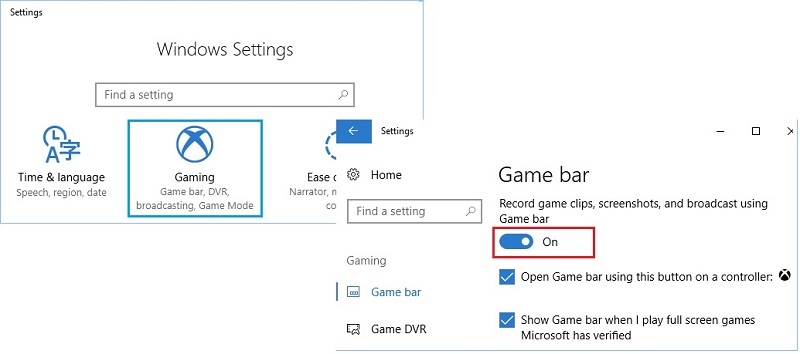
Étape 2 : Dirigez-vous vers le Mode jeu et activez Mode jeu. Passez ensuite à l'onglet Barre de jeux et placez l'interrupteur sur le côté Activé. Il activera la fonction d'enregistrement Fortnite sur PC.
Pointe : Le mode jeu est une nouvelle fonctionnalité pour Windows 10 qui concentre votre GPU et votre processeur.
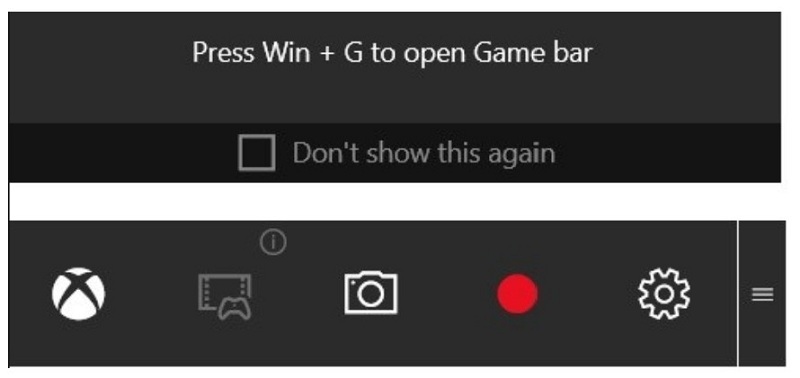
Étape 3 : Pressez les touches Windows + G de votre clavier pour afficher la barre de jeu. Lorsque vous y êtes invité, vérifiez Oui, c'est un jeu. Maintenant, vous pouvez configurer l'enregistreur de jeu en appuyant sur l'icône Gear.
Étape 4 : Maintenant, une fois que vous commencez à jouer à votre jeu, cliquez sur l'icône en forme de cercle rouge sur la barre de jeu pour lancer l'enregistrement du jeu.
Ensuite, vous verrez une minuterie dans le coin supérieur droit de votre fenêtre de jeu. Pour faire une capture d'écran pendant l'enregistrement de Fortnite sur PC, appuyez sur Caméra dans la barre de menus.
Étape 5 : Une fois l'enregistrement du jeu terminé, cliquez sur le bouton Arrêter ou appuyez sur Windows + Alt + R. Par défaut, les enregistrements de jeu sont enregistrés dans un dossier Captures de la bibliothèque de vidéos.
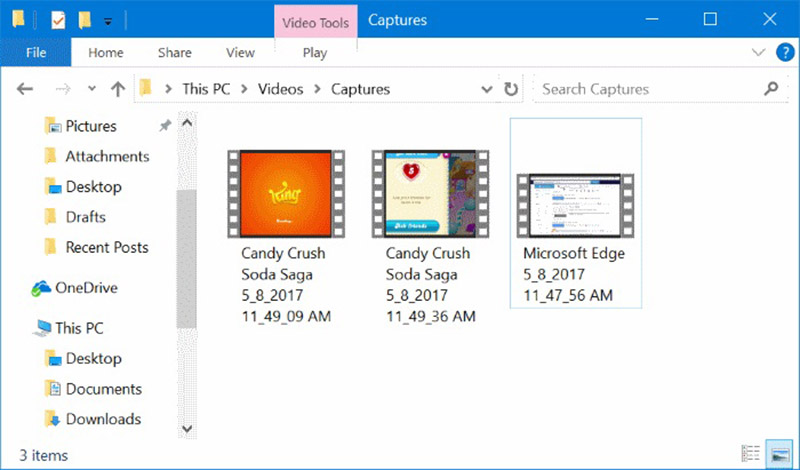
Remarque : Selon nos recherches, il est capable d'enregistrer jusqu'à 2 heures 59 minutes 59 secondes. Cependant, nous vous suggérons de ne pas enregistrer votre partie pendant plus d'une heure.
Partie 3 : Comment enregistrer Fortnite sur PC avec Vidmore Enregistreur d'Écran Gratuit en Ligne
Si vous ne souhaitez pas télécharger de logiciel ou si vous n'utilisez l'outil d'enregistrement qu'occasionnellement, l'outil d'enregistrement en ligne : Vidmore Enregistreur d'Écran Gratuit en Ligne est tout à fait adapté à vos besoins.
Bien qu'il s'agisse d'un outil en ligne gratuit, sa fonction d'enregistrement est également très puissante. Vous pouvez enregistrer le son de l'ordinateur et votre propre voix, et vous pouvez aussi personnaliser la zone d'enregistrement.
Étape 1 : Commencez par ouvrir cet outil en ligne et cliquez sur Lancer l'Enregistrement pour commencer à configurer vos préférences de pré-enregistrement. Vous pouvez choisir la source audio de l'enregistrement ainsi que la zone de l'enregistrement.
Étape 2 : Cliquez ensuite sur REC pour démarrer l'enregistrement, et l'enregistrement démarrera automatiquement après 3 secondes.
Étape 3 : Enfin, cliquez sur le carré rouge pour terminer l'enregistrement et enregistrez le fichier à l'endroit où vous souhaitez l'enregistrer.
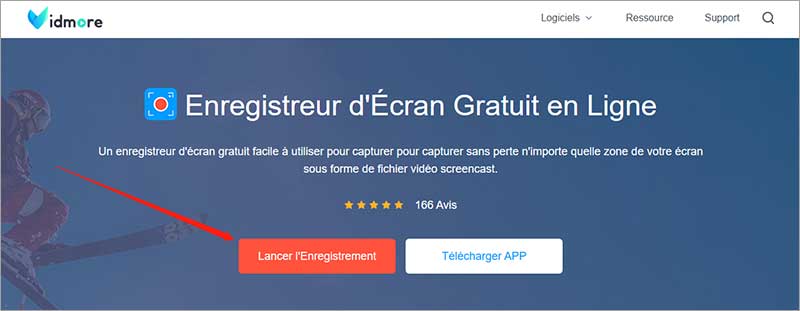
Conclusion
Ce guide a partagé 3 méthodes pour enregistrer Fortnite sur un PC exécutant Windows 10/8/7. En tant que jeu vidéo populaire, Fortnite a attiré de nombreux joueurs et de publics à travers le monde. Si vous souhaitez créer des vidéos interactives, Vidmore Screen Recorder est la meilleure option. Avec ce logiciel, vous pouvez aussi enregistrer GTA, enregistrer Team Fortress, etc.
